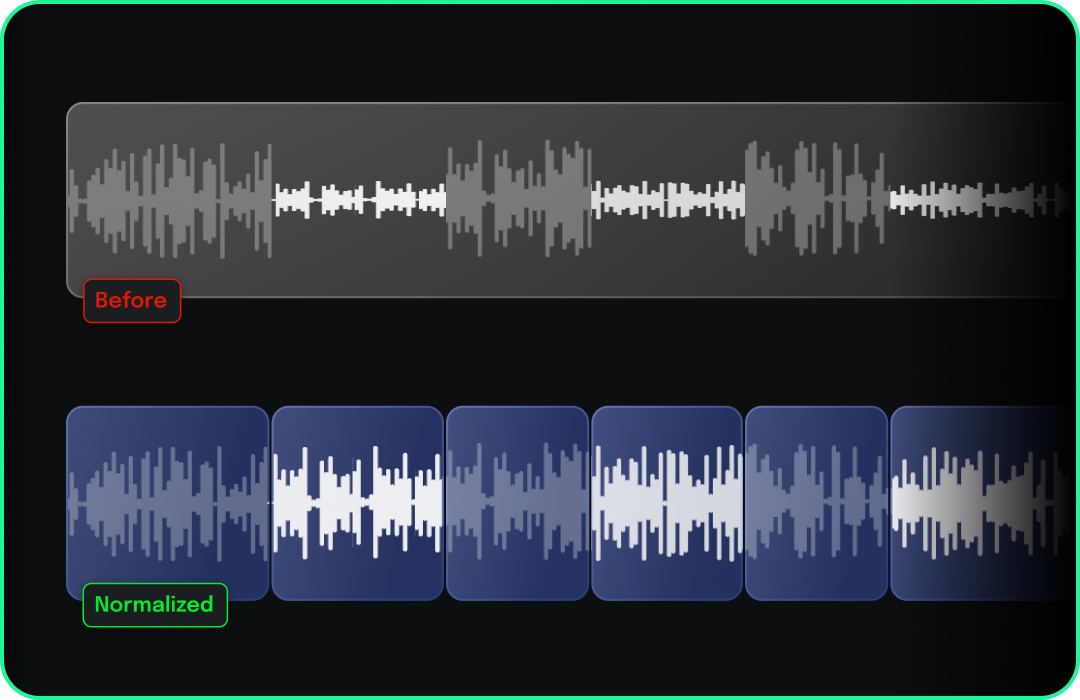Normalisation auto.
La fonction de normalisation automatique de VEGAS Pro est conçue pour recalculer automatiquement la normalisation audio d'un événement après que des modifications ont été effectuées. Cette fonction garantit que tout événement audio est normalisé sur la base du contenu audio restant après le découpage, le fractionnement ou d'autres modifications, sans nécessiter de renormalisation manuelle. Que vous coupiez des plages d'un clip audio ou supprimiez des pics élevés, le contenu audio restant s'ajuste automatiquement pour maintenir des niveaux cohérents.
Utilisez la fonction de normalisation automatique pour régler rapidement différentes pistes audio au même niveau dans un projet multipiste.
Normalisez le son enregistré depuis différentes sources pour assurer la cohérence du volume.
Empêchez automatiquement la distorsion audio causée par les pics d'intensité sonore.
En règle générale, lorsque vous segmentez ou coupez un événement audio avec l'application d'une normalisation, cette dernière reste inchangée, ce qui peut entraîner des niveaux de volume inégaux. Cependant, si la normalisation automatique est activée, VEGAS Pro recalcule la normalisation pour tous les segments créés, afin d'assurer que chaque partie est ajustée en fonction de son contenu audio individuel. Cela signifie que vous pouvez éditer en toute sécurité, avec la garantie que les niveaux audio seront automatiquement actualisés, ce qui vous évite de renormaliser manuellement après chaque modification.
La normalisation automatique est proposée en parallèle avec le bouton de normalisation habituel et peut être facilement activée dans votre projet. Afin d'obtenir les meilleurs résultats, vous pouvez appliquer cette fonction à des clips audio présentant un mixage de sections bruyantes et silencieuses. En coupant ou en segmentant ces clips, vous verrez comment le logiciel ajuste dynamiquement les niveaux audio afin d'assurer un volume cohérent tout au long de l'événement.
Comment utiliser la normalisation automatique
Ajoutez un fichier audio à votre projet. Choisissez un fichier présentant différents niveaux audio afin d'obtenir une meilleure démonstration de la fonction.
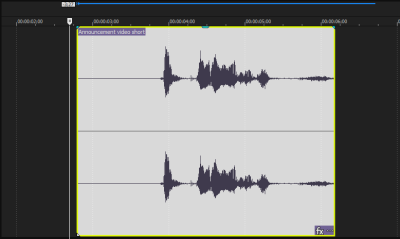
Effectuez un clic droit sur l'événement comportant le contenu audio et sélectionnez Boutons | Normalisation automatique dans le menu contextuel.
Le contenu audio de l'événement sera normalisé, ce qui permettra d'ajuster automatiquement les niveaux de volume.
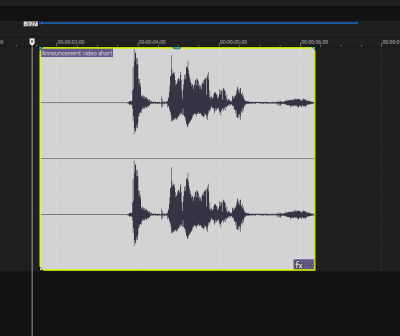
Effectuez des modifications, comme couper ou segmenter le contenu audio. La normalisation est recalculée sur la base du contenu audio restant.
Segmentation d'un événement en plusieurs événements
Cliquez sur l'événement audio que vous souhaitez segmenter.
Déplacez le curseur sur le point de transition entre les sections bruyantes et silencieuses du contenu audio.
Veillez à ce que la partie bruyante se situe à gauche du curseur et la partie silencieuse à droite.
Appuyez sur la touche S de votre clavier pour segmenter l'événement à la position du curseur.
Une fois la segmentation effectuée, la normalisation automatique recalculera automatiquement la normalisation pour les deux événements créés.
Vous ne verrez peut-être pas de changements dans la section bruyante, mais les formes d'onde de la section silencieuse s'adapteront en s'agrandissant au fur et à mesure que le volume est normalisé.
En suivant ces étapes, vous verrez comment la normalisation automatique permet d'équilibrer le volume entre les parties bruyantes et silencieuses d'un clip audio après la segmentation.
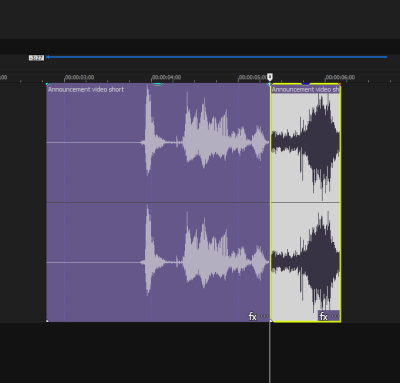
Méthodes supplémentaires pour activer la normalisation automatique
Vous pouvez également activer la normalisation automatique par le biais des méthodes suivantes :
- En utilisant le menu Édition.
- Dans la boîte de dialogue Propriétés de l'événement.
- Par le biais de la fenêtre Détails des modifications.
Désactivation de la normalisation automatique
Effectuez un clic droit sur l'événement ou accédez-y par le menu dans lequel la normalisation automatique est activée.
Décochez la case Normalisation automatique ou l'option de menu pour désactiver la fonction.
Réglage des niveaux de normalisation par défaut
Allez dans Options | Préférences pour ouvrir la boîte de dialogue Préférences.
Naviguez jusqu'à l'onglet Audio.
Dans le champ Normaliser le niveau de pic (dB), entrez la valeur souhaitée pour la normalisation.
Cliquez sur OK pour appliquer les paramètres. Cela influe à la fois sur les fonctions de normalisation automatique et de normalisation habituelle.
Dernière modification le décembre 08, 2025